将短信从 iPhone 传输到 Android:分步指南
 发布者 欧丽莎 / 23年2022月16日00:XNUMX
发布者 欧丽莎 / 23年2022月16日00:XNUMX如今,Android 和 iOS 一直是最常用的移动设备。 但是,话虽如此,这两者在很多方面都有显着差异。 现在,您有没有想过或已经将您的设备从 iPhone 更改为 Android,并且想知道如何从旧手机中转移重要数据,例如重要的短信? 好吧,有一个好消息要告诉你! 每当您想切换手机时,传输数据文件将不再是问题。 总会有解决方案的。 所以,你不必再担心了。
在这篇文章中,我们提供了分步过程的方法,您可以利用这些方法将文本从 iPhone 传输到 Android。
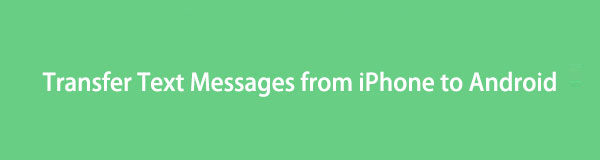

指南清单
第 1 部分。使用 Fonelab HyperTrans 将短信从 iPhone 传输到 Android
如果您正在寻找可以在这种时间和情况下使用的出色电话转移,我们有 FoneLab 超传输 为你。 有了它,您可以在 iOS 设备、Android 手机和计算机之间传输文件和数据。 更重要的是,您还可以从 iOS 设备转移到 Android 设备,反之亦然。 确实非常适合您的需求。 现在,您可以传输照片、视频、联系人,包括短信等等。 更重要的是,使用此工具不会伤害您。 因此,了解如何使用 FoneLab HyperTrans 将短信从 iPhone 传输到 android。
将数据从iPhone,Android,iOS,计算机传输到任何地方,而不会造成任何损失。
- 在iPhone,iPad,iPod touch和Android之间移动文件。
- 将文件从iOS导入到iOS或从Android导入到Android。
- 将文件从iPhone / iPad / iPod / Android移动到计算机。
- 将文件从计算机保存到iPhone / iPad / iPod / Android。
如何使用 FoneLab HyperTrans 将短信从 iPhone 传输到 Android 的步骤:
首先,访问官方网站 FoneLab 超传输 下载并安装在您的计算机上。 该工具将在安装过程后自动启动。

接下来,使用 USB 电缆将这两个设备连接到您的计算机。 但是,请确保您将选择 iPhone 设备 下拉式菜单。 由于您要传输的消息来自您的 iPhone 设备。
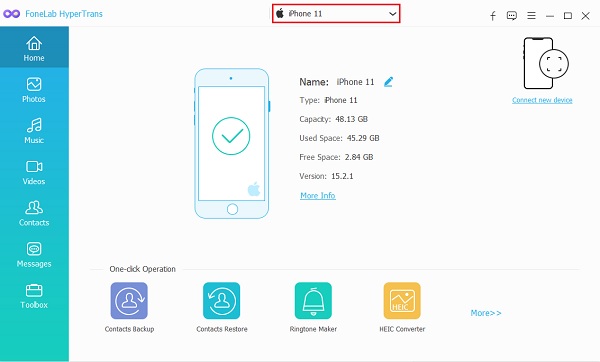
之后,然后,在主界面的左侧窗格中,单击 在线消息 选项。 然后,它会在勾选后开始分析和备份您的设备。

然后,开始选中要在 Android 手机上传输的短信旁边的框。

然后,单击 导出到PC 图标并选择将您的短信导出并保存在 Android 手机上的格式文件。

最后,从您的 Android 设备中选择一个文件夹 设备 和连接到计算机的驱动器。 并选择 选择“文件夹” 按钮将短信文件保存在您的 Android 设备上。 而已!

由于 FoneLab HyperTrans,您只需单击几下即可将您的短信从 iPhone 传输到 Android。 还有一件事,让你 将消息从iPhone传输到iPhone 或没有 iTunes 的 Android,请改用它。 因此,我们强烈建议您使用此工具来满足您的传输需求。
将数据从iPhone,Android,iOS,计算机传输到任何地方,而不会造成任何损失。
- 在iPhone,iPad,iPod touch和Android之间移动文件。
- 将文件从iOS导入到iOS或从Android导入到Android。
- 将文件从iPhone / iPad / iPod / Android移动到计算机。
- 将文件从计算机保存到iPhone / iPad / iPod / Android。
第 2 部分。使用 iTunes/Finder 将短信从 iPhone 传输到 Android
如果您更喜欢使用 iTunes 或在 Mac 上只有 Finder 应用程序,您可以尝试使用它来将您的短信从 iPhone 传输到 Android 手机。 这是从 iOS 设备传输数据的另一种可靠方式。 但是,使用它可能有点复杂,因为首先有很多事情要做。 特别是,您不能将消息从 iPhone 直接传输到 Android,而且 Android 不支持 iPhone 消息格式。 因此,您需要 iSMS2droid 应用程序来转换您的 iPhone 消息的格式。 以下是您能够将短信从 iPhone 传输到 Android 的详细步骤。
如何使用 iTunes/Finder 将消息从 iPhone 传输到 Android 的步骤:
首先,先备份您的 iPhone。 使用 USB 数据线将 iPhone 连接到计算机,然后在 总结 部分,点击 立即备份 按钮。
之后,在您的计算机上导航 iTunes 备份文件的位置,将文件传输并拖动到连接的 Android 设备到您的计算机。
接下来,从 Android 手机的 Play 商店下载并安装应用程序 iSMS2droid。 然后,启动它。
然后在主界面,点击 导入消息 按钮。 然后,要继续,请按照屏幕上的说明进行操作。
最后,选择您刚刚从计算机下载的短信备份。 并点击 导入所有消息 选项。
现在就是这样! 您已将 iPhone 中的所有短信导入 Android 手机。 正如我们所见,您需要使用 iTunes 和 iSMS2droid 才能成功传输您的短信。 但是,使用 FoneLab HyperTrans,您可以轻松快速地移动数据。
第 3 部分。有关将短信从 iPhone 传输到 Android 的常见问题解答
将数据从iPhone,Android,iOS,计算机传输到任何地方,而不会造成任何损失。
- 在iPhone,iPad,iPod touch和Android之间移动文件。
- 将文件从iOS导入到iOS或从Android导入到Android。
- 将文件从iPhone / iPad / iPod / Android移动到计算机。
- 将文件从计算机保存到iPhone / iPad / iPod / Android。
1. 如何将音频信息从 iPhone 发送到 Android?
要从 iPhone 向非 iPhone 用户或 Android 手机发送音频消息,请转到语音备忘录,录制音频并保存。 之后,点击选项>共享>消息,最后发送。
2. 你可以在没有电脑的情况下将短信从 iPhone 传输到 Android 吗?
很不幸的是,不行。 目前,这个问题还没有答案。 尚未开发任何应用程序来将短信从 iPhone 传输到 Android。 您可以将数据从 Android 移动到 iOS,但反之则不适用。 如果您想使用 iSMS2droid 应用程序,您需要从电脑上下载备份数据文件。
3. 你可以免费将短信从 iPhone 传输到 Android 吗?
当然,是的! 您可以使用 iSMS2droid 免费将您的短信从 iPhone 传输到 Android。 只需在 Play 商店中搜索它,然后下载并安装到您的 Android 手机上。
最后,将短信从 iPhone 传输到 Android 可能是许多人难以解决的问题。 但是,如果正确讨论了方法和程序,就会缓解这种情况。 如果您已经或目前正在遇到这种情况,您可以尝试上述两种方法来解决您的问题。 但是,在这两者中,我们真诚地鼓励您使用 FoneLab 超传输 满足您的转移需求。 确实,它将在很多方面帮助您,并且不会对您造成任何伤害。 除此之外,它还允许您享受该程序的综合工具和功能。
尽管如此,您仍然可以选择要使用的技术。 是的,这就是关于如何将短信从 iPhone 传输到 android 的全部内容。
